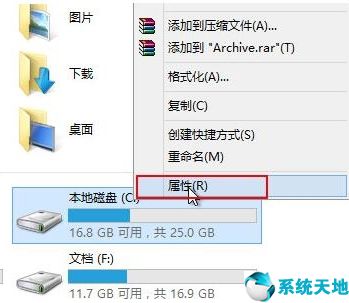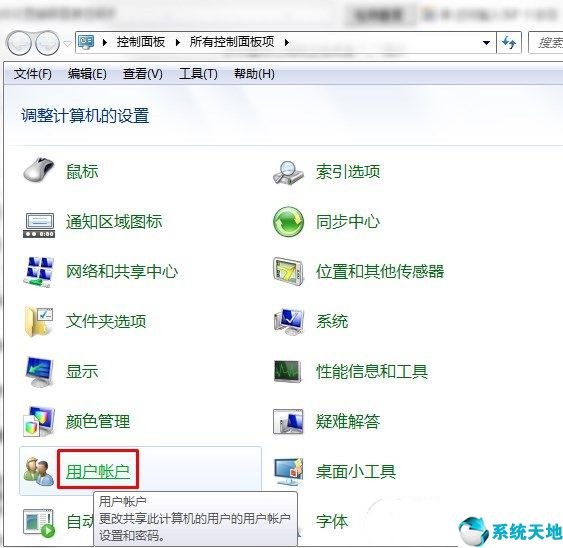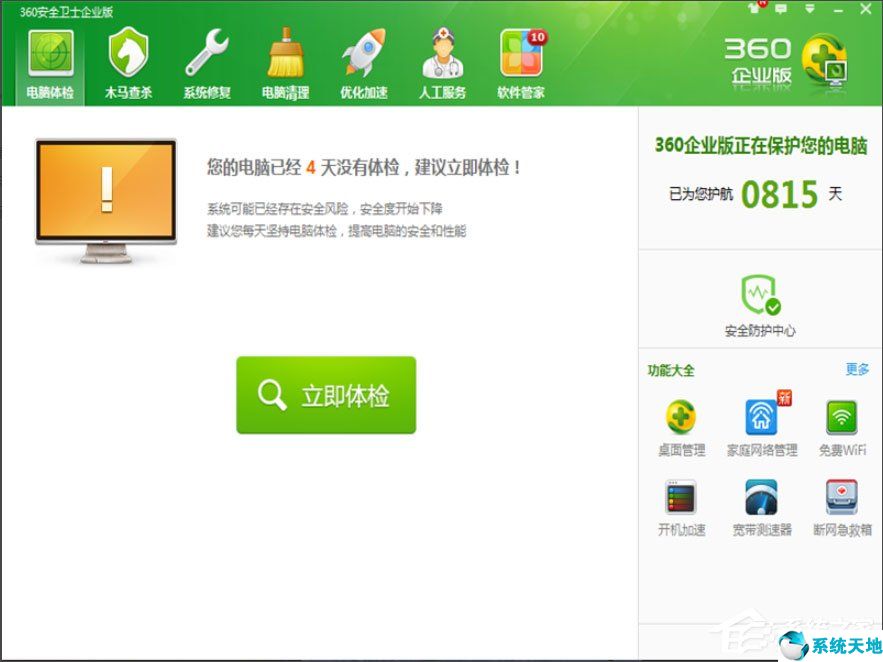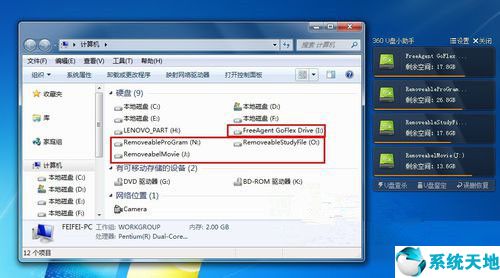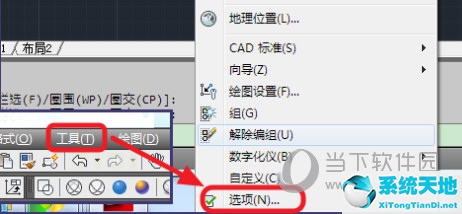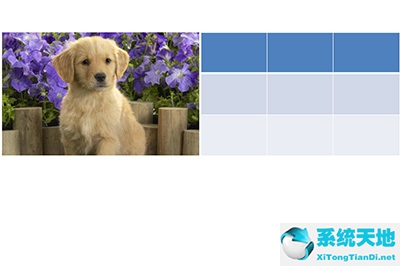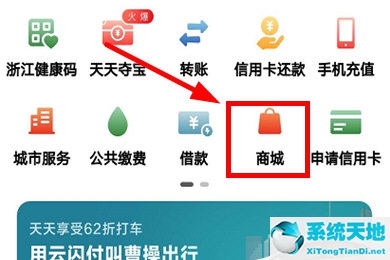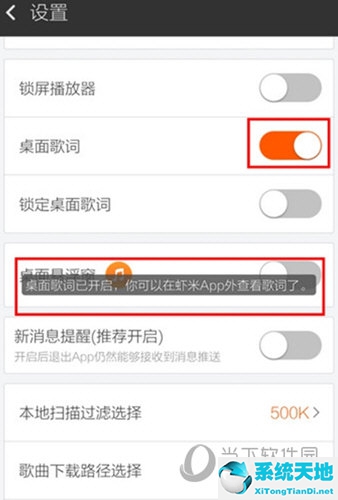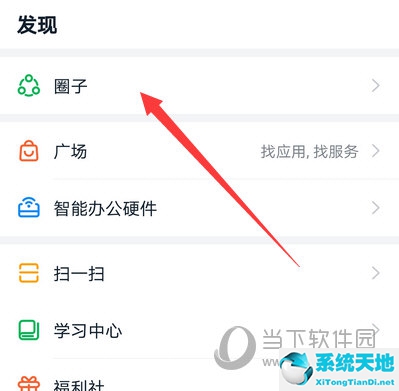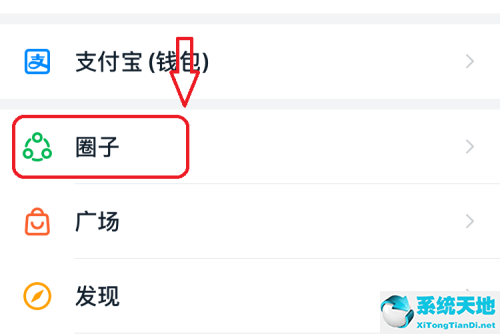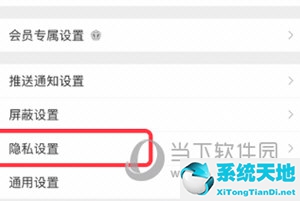虽然关闭电脑是一个非常简单快捷的操作,但是如果我们能够更快地关闭电脑,就可以节省我们更多的时间去做其他事情。这时,为了实现这个操作,我们可以为电脑设置一个关机快捷键图标,这样只要点击鼠标就可以立即关机。接下来我们就来看看如何设置Win8电脑关机快捷键图标。步骤/方法1、我们先看一下正常关机方法。正常关机,我们需要在右侧开始菜单中找到设置按钮,通过设置按钮进入关机界面;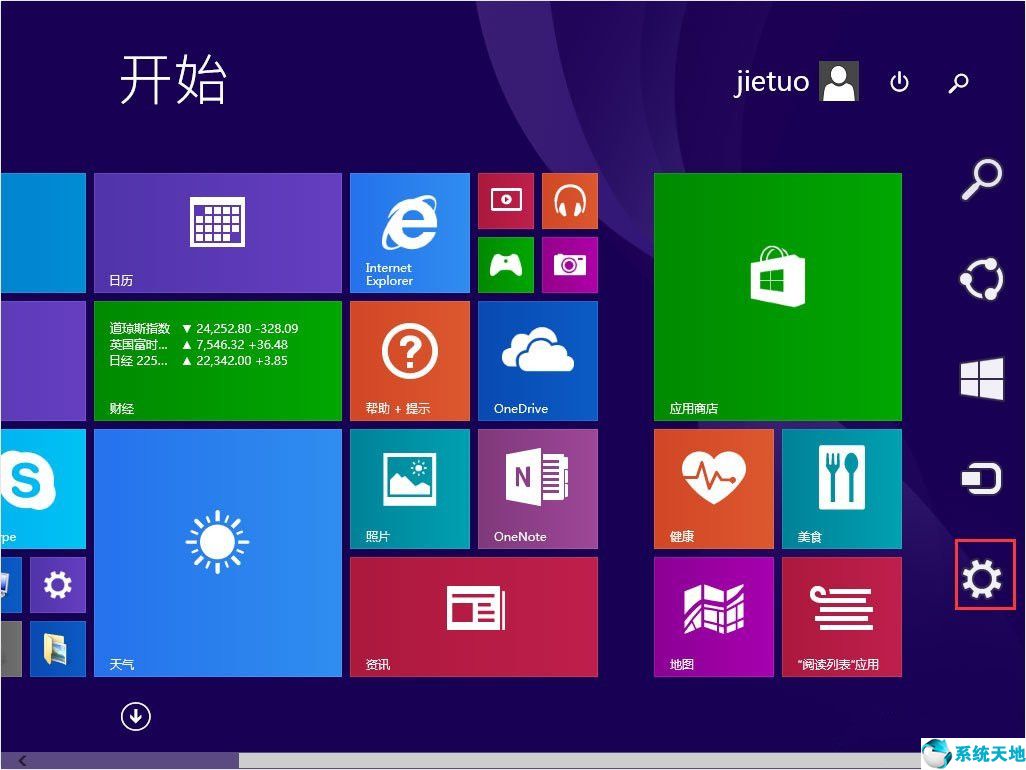 2。右侧还显示关机界面。点击“电源”按钮后,会出现“睡眠”、“关机”、“重启”三个按钮。用户可以选择相应的设置并一键关闭机器。如果你想更快的关闭,请往下看;
2。右侧还显示关机界面。点击“电源”按钮后,会出现“睡眠”、“关机”、“重启”三个按钮。用户可以选择相应的设置并一键关闭机器。如果你想更快的关闭,请往下看;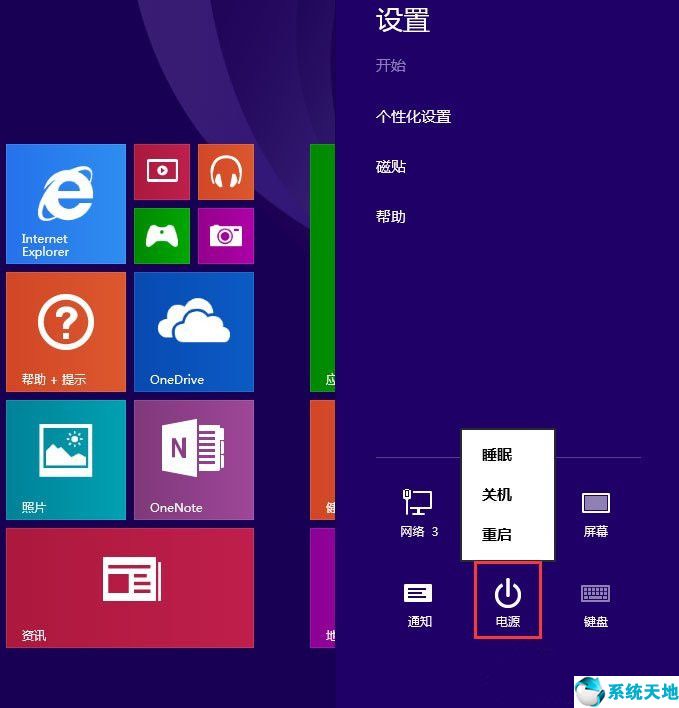 3、设置在“开始”界面创建关机图标,右键桌面新建快捷方式;
3、设置在“开始”界面创建关机图标,右键桌面新建快捷方式;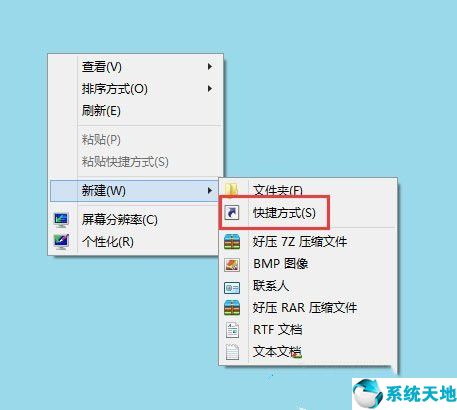 4。输入关机代码,在对象所在位置输入“shutdown.exe -s -t 00”;
4。输入关机代码,在对象所在位置输入“shutdown.exe -s -t 00”;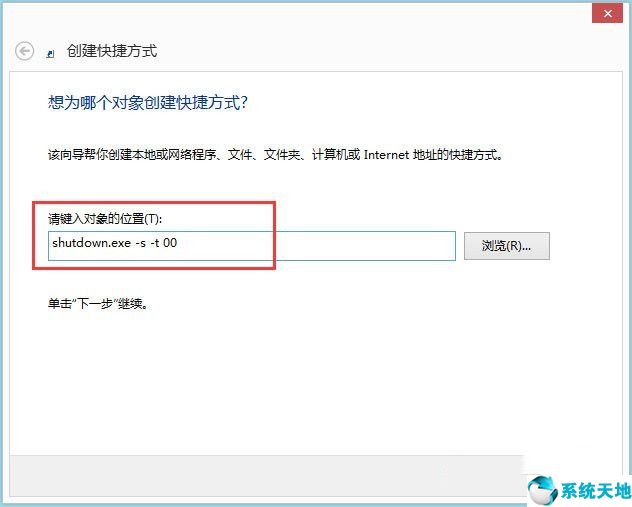
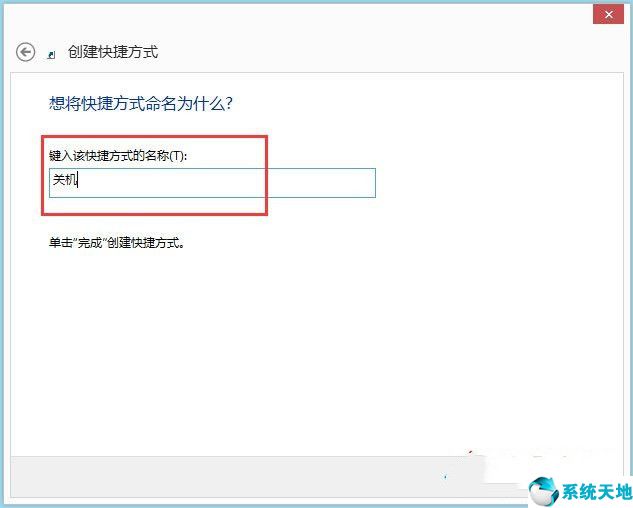 5。更改快捷方式的默认图标,右键单击快捷方式图标,单击属性,更改您喜欢的快捷方式图标;
5。更改快捷方式的默认图标,右键单击快捷方式图标,单击属性,更改您喜欢的快捷方式图标;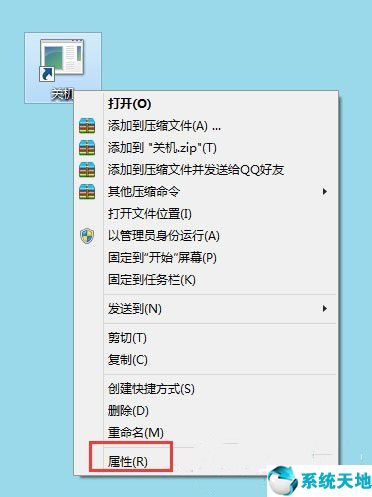 6。点击“更改图标”;
6。点击“更改图标”;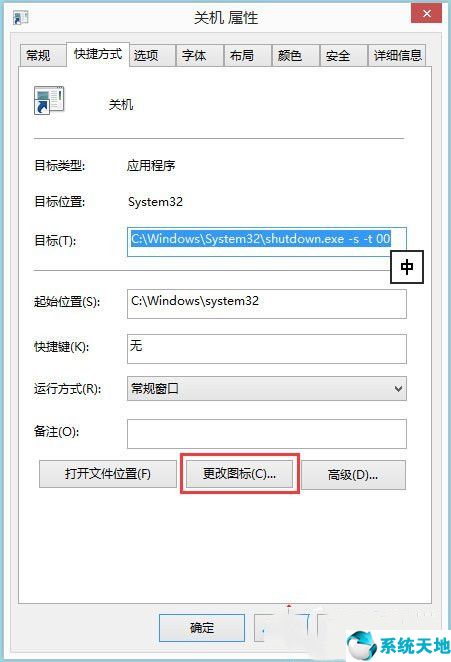 7。选择您喜欢的图标;
7。选择您喜欢的图标;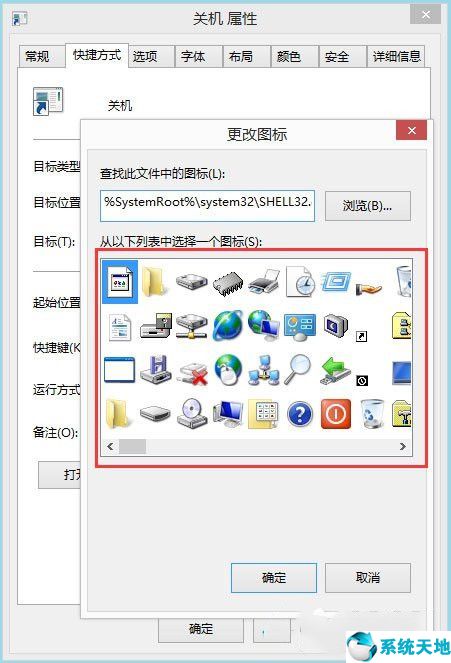 8。最后,关闭快捷方式图标单击“完成”,右键单击“固定到开始屏幕”即可完成。
8。最后,关闭快捷方式图标单击“完成”,右键单击“固定到开始屏幕”即可完成。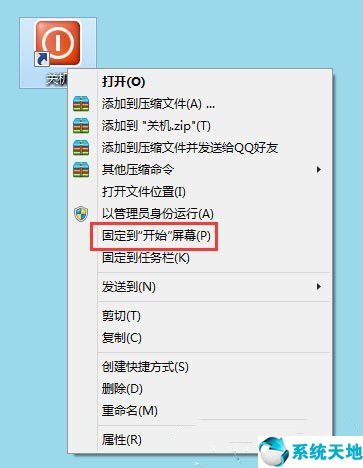
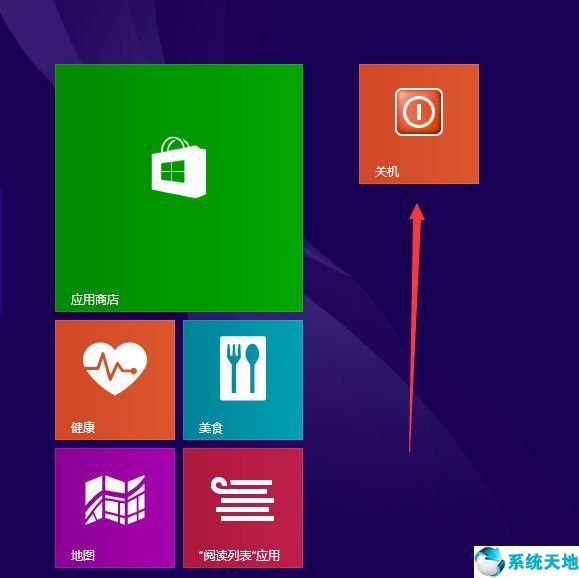 以上就是设置Win8电脑关机快捷键图标的具体方法。按照上述方法之后,Win8电脑的关机将会变得更加简单,而且关机速度也会更快。本文来自Win10专业版。转载时请注明出处。
以上就是设置Win8电脑关机快捷键图标的具体方法。按照上述方法之后,Win8电脑的关机将会变得更加简单,而且关机速度也会更快。本文来自Win10专业版。转载时请注明出处。
win8设置关机快捷方式(win8.1关机快捷键)
作者:hao3332024-06-24 04:31:451788
相关推荐
-
尽管将电脑关机是一件非常轻松快速的操作,但如果能够更加快速的将电脑关机的话,就能为我们节省下更多的时间去做其他的事情。
-
我们在使用电脑的过程中,有许多程序软件都保存在c盘当中,时间久了就会影响电脑的运行速度,很多用户想要清理c盘空间却又不知道怎么操作,那么win8系统如何清理c盘空间呢?今天为大家介绍win8系统清理c盘空间的方法。
-
在我们使用win7的时候,在公共场合下我们会设置一个锁屏密码来保证我们的隐私安全。
-
最近有Win7系统用户反映,由于自己的操作不当,不小心把一些重要文件给删除了,连同回收站都清空了,这让用户实在是苦恼。
-
我们在使用电脑的过程中,常常会忘记文件的位置,这个时候我们一般会使用系统的搜索功能来搜索,但是有时候却发现不管怎么搜索就是找不到我们想要的那个文件,原因很可能就是因为xp系统把文给件隐藏了,那么要如何快速找到这些隐藏文件呢?下面,小编就以XP系统为例,给大家介绍一下快速搜索xp系统隐藏文件的小技巧。
-
AutoCAD2017是一款非常专业的制图软件,那有很多用户表示自己不知道怎么通过这款软件把背景变成白色,下面就通过这篇文章给大家介绍一下,一起往下看吧!
-
有很多用户都在使用渲染器时,都会有好几种渲染器可以选,其中VRay和Enscape是用户群体较多的,那么这两个渲染器哪个好用,哪个更加容易上手呢?现在小编就给大家介绍一下,你应该怎么选。
-
很多用户需要在PPT中将图片进行分割处理,这样更加的美观,但是这样一来图片就需要经过PS来处理并一张一张导进去,很麻烦,那么下面小编就来教教大家如何在PPT中直接进行图片分割处理达到拼图的效果。